Webex官方正版下载 v44.2.0 安卓版
软件介绍
Webex官方正版是一款安全性高功能强大的手机视频会议app,拥有强大的服务器支持,网友无论身在何处,都可以高效的开启一次会议,体验安全高效的会议。还可以支持自定义主题、时间等信息,一键就能分享给需要参会的人员,通知速度非常的快,在会议期间也不会掉线,非常方便快捷,是公司内外部会议平台的不二之选。
Webex官方正版加入会议也不需要用户登录账号,极大地提升了用户的效率,大家可以很轻松的加入自己需要出席的会议、活动或培训课程。还拥有丰富的设置,比如在会议期间,网友可以锁定个人会议室,让人们会在虚拟会议大厅等候,直到得到网友的允许才能进入。

软件特色
强大的远程会议协作功能:
Webex作为一款专业性的远程会议协作软件,支持高达1000人同时参与的视频会议,并且保证流畅的交流体验。通过视频会议,团队成员可以面对面地交流,分享想法和进展,提高沟通效率和工作效果。
高清视频和音频质量:
Webex的视频会议支持1080P高清画质,针对不同网络状况优化的智能带宽控制,确保在各种网络环境下都能获得清晰、稳定的视频和音频体验。
丰富的文件共享和协作功能:
Webex支持多种文件类型的在线共享、审阅和协作,方便团队合作。用户可以在会议中共享和编辑文档、演示文稿和表格,实现实时协作和版本控制。
灵活便捷的使用方式:
Webex支持电脑、手机、平板、硬件视频会议终端等多种设备接入,用户可以随时随地参与会议或协同工作。同时,Webex还提供了一键开会、简单易用等功能,方便用户快速开始会议。
多重安全防护机制:
Webex注重安全性和可靠性,通过端到端的加密技术和多层次的身份验证,保证了会议和数据的安全性。同时,Webex还具备高度可靠的网络连接和稳定的性能,确保用户在任何时候都能够顺利地进行远程协作。
讨论区和在线白板功能:
Webex的讨论区和在线白板功能为团队成员提供了一个交流和创意分享的平台,促进团队成员之间的互动和合作。这些功能使得远程会议和协作更加高效和便捷。

软件功能
高清面对面视频会议
绝大部分企业仍然使用传统的电话会议来远程洽谈业务,虽然很方便,却限制了远程协作。Webex能够轻松实现多人“面对面”高清音视频会议,让您能够与合作伙伴或客户之间快速建立稳定的沟通协作平台;同时,还能够抓住每一个面部表情。尽情享受Webex云会议带来的好处吧,无论您有多远。
全平台运行
传统硬件视频会议需要搭建独立线路或专网,设备昂贵,造价成本高。Webex云会议提供了一种便捷、稳定、成本更低的视频会议新形式,用户无需使用专用的设备,便可在公司、家、旅途中的任何时间、地点享受云视频会议服务;实现企业内部,企业和企业外部,企业与客户之间的便捷沟通,真正实现“随时随地”开会。
Webex云会议不仅支持Windows/Mac/iOS/Android全平台运行,还支持传统硬件视频会议(H323/SIP)终端接入,实现不同平台之间的无缝对接,让会议摆脱设备限制,更加移动化和智能化。
高安全的视频会议
Webex云会议始终将安全性放在高优先级,包括:账号安全、会议安全、实时通讯安全和服务器安全
Webex账号密码采用不对称加密进行存储,账号认证采用加密通讯认证;会议号采用10位随机数字,无法猜测,重要会议可设置会议密码;实时的音视频通讯和数据共享均使用256位加密通道。
Webex会议服务器位于中国境内的云端,服务器不记录、不向其他目标位置转发任何会议信息。也可以在客户指定的位置(企业内部网络)部署自己的会议服务器。
Webex官方正版使用方法
1、首先打开 webex 网站,登陆webex网站,如图所示。
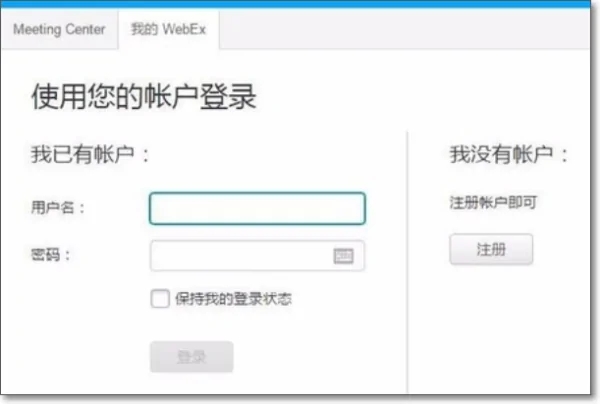
2、然后点击我的 webex --输入用户名和密码,点击登录,如图所示。
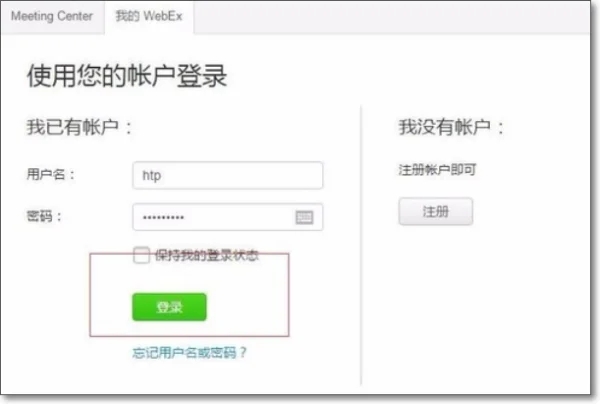
3、登陆webex系统后,点击左上角 meeting Center ,如图所示。
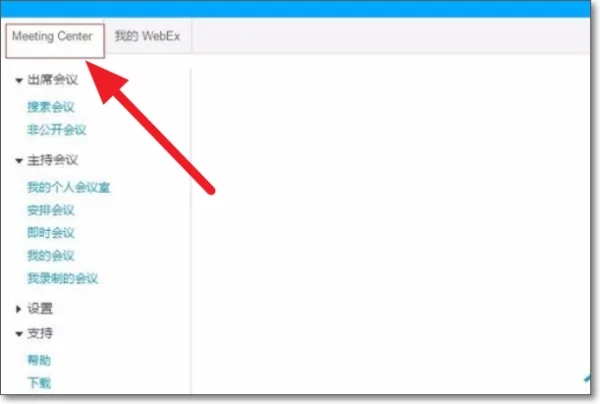
4、点击meeti Center下主持会议 导航栏下安排会议 ,如图所示。
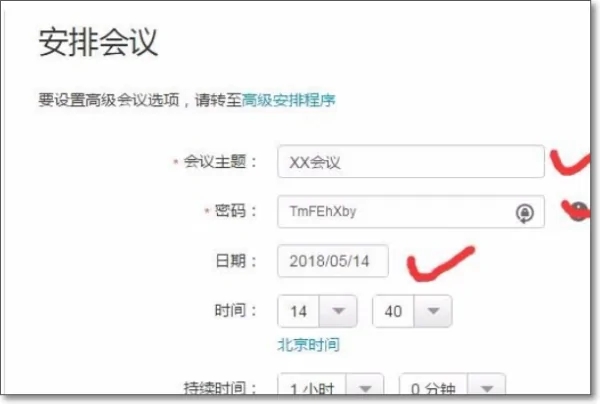
5、输入安排会议的主题 、密码、会议日期、时间 会议时长 ,输入与会者邮箱。
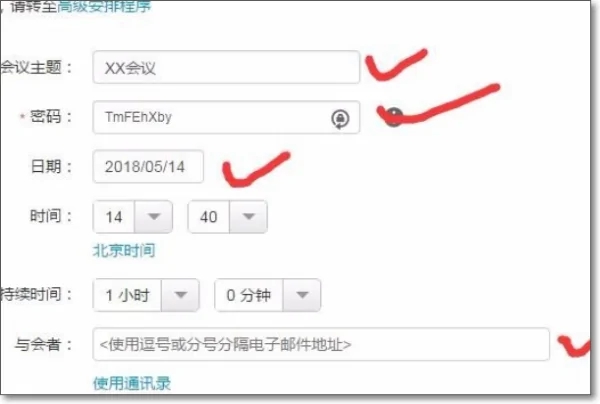
6、输入完成信息,点击开始进行会议即可,完成效果图。
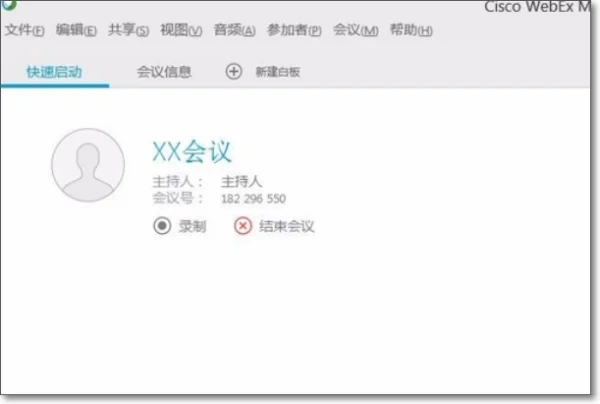
Webex官方正版常见问题
Webex视频会议软件如何加入会议?
由于webex的好评,很多公司都在使用webex视频会议app作为自己公司开会的工具,那我们作为参会人员该如何加入会议呢?
加入会议有两种方法
第一种
首先就是好友发送给我们的二维码了,我们先进入到app中,可以看见主页的右上角有个扫描的标识,我们点击它。
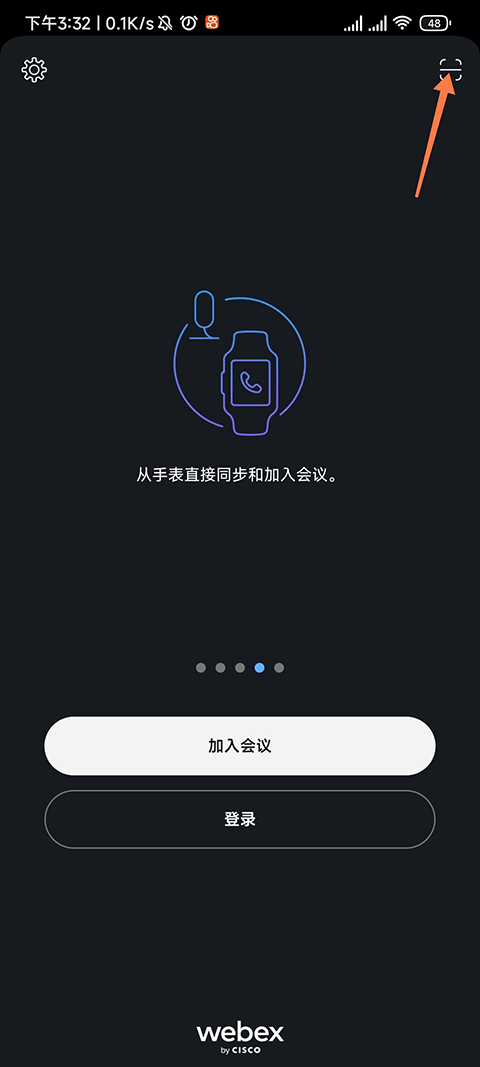
这个时候我们把二维码拿出来扫描就可以了。大家需要注意的是这个扫描无法使用手机相册内的二维码,需要准备2个设备。
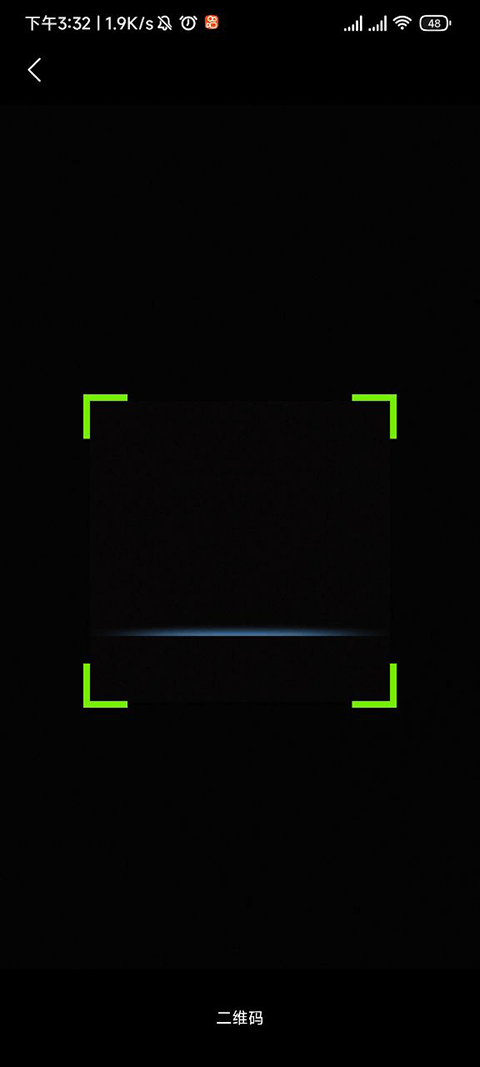
第二种
进入app,点击屏幕中间的加入会议。
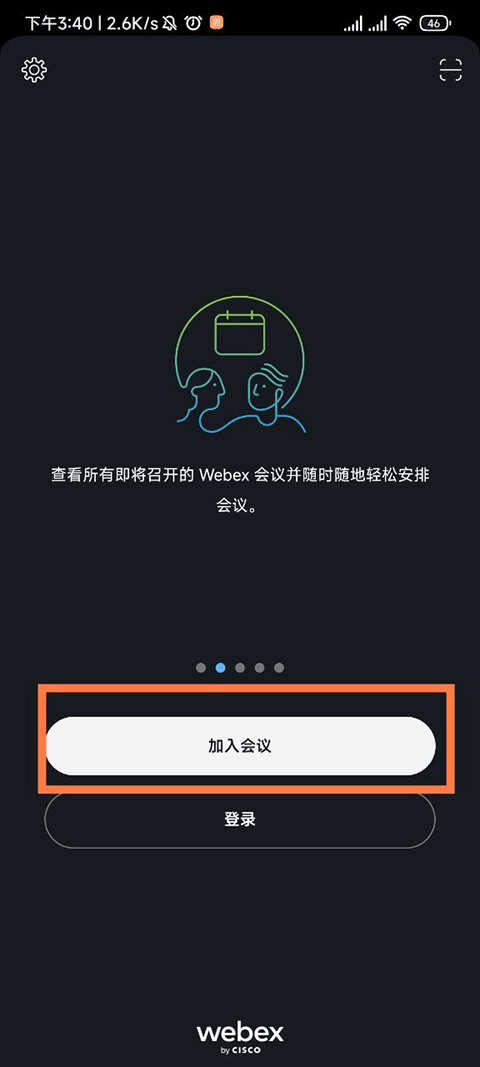
进入【加入会议】界面后,我们需要输入我们的会议号或者会议URL,然后填写自己的姓名和电子邮箱,最后点击右上角亮起来的加入就可以了。
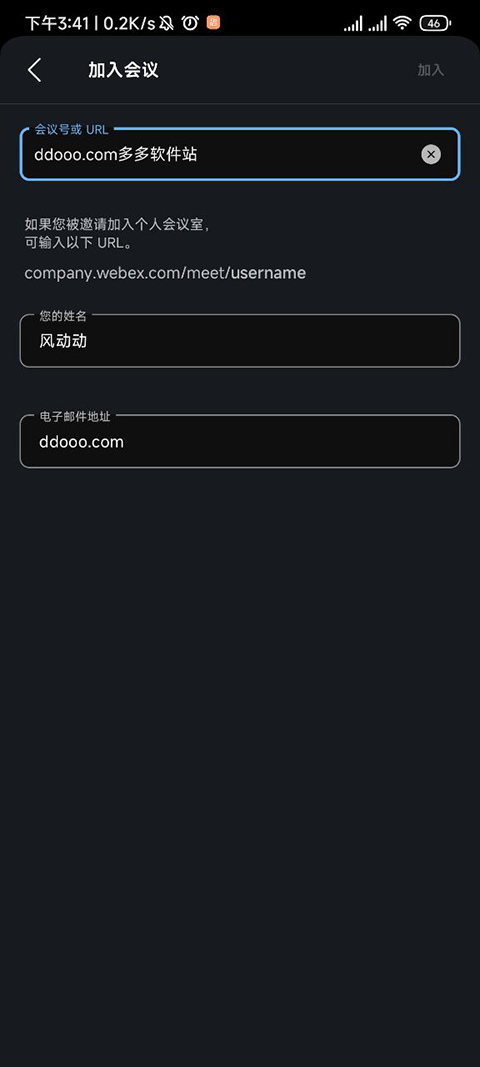
进入会议后我们可以通过图中标注的位置,选择开启或关闭音频设备,或更换音频接收方式。
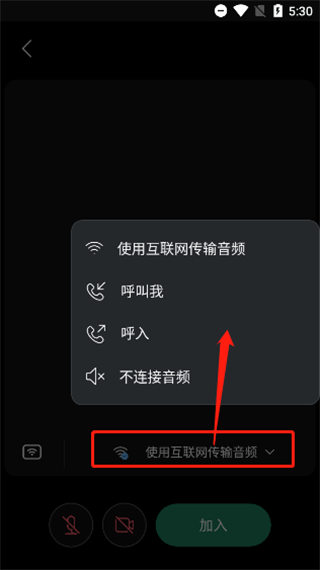
当然了,除了屏幕互享和视频会议外,这款app还支持用户开启跨设备屏幕展示,当然这需要其他设备与主设备在同一网络环境下才可满足。
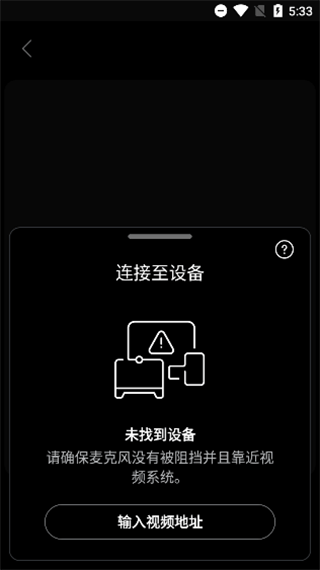
具体细节
麦克风:确保您的麦克风未被使用。
请确保您的麦克风音量不能太低并且没有任何物品阻挡麦克风。
无线网络:靠近视频设备。
权限:求您的视频支持团队允许其他人连接到视频设备。
- 本地下载地址:
- 仅下载APK文件





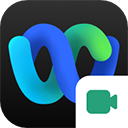
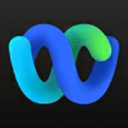

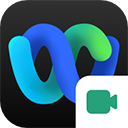






















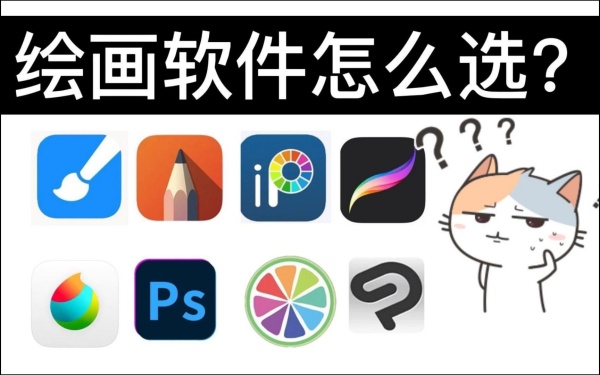











 浙公网安备 33038202002266号
浙公网安备 33038202002266号